
Nie tak dawno temu wielu użytkowników zastanawiało się Jak usunąć program Windows Defender w systemie Windows 10, użytkownicy, którzy są zadowoleni z podstawowej ochrony firmy Microsoft, nadal korzystają z Windows Defender. Nowe dane opublikowane w AV-Test pokazują dobre wyniki ochrony przed złośliwym oprogramowaniem, wirusami i programami szpiegującymi w najnowszych wersjach systemu Windows.
Windows 10 - Windows Defender Nie ma ustawień skanowania zaplanowanego w interfejsie programu, więc jak skonfigurować skanowanie zaplanowane do szybkiego lub pełnego skanowania systemu??
Szybkie skanowanie jest wykonywane codziennie (system decyduje, kiedy), jednocześnie z aktualizacjami składników systemu Windows lub innymi zadaniami.

Jeśli jednak nie chcesz polegać na tym, kiedy system decyduje się na uruchomienie skanowania, lub Windows Defender Scan nie uruchamia się w najbardziej odpowiednim momencie dla ciebie, lub możliwe jest, że automatyczne skanowanie w ogóle się nie uruchomi i zobaczysz ostrzeżenie, że twój komputer nie był testowany przez długi czas, możesz skonfigurować automatyczne Zaplanowane skanowanie w poszukiwaniu złośliwego oprogramowania w systemie Windows 10.
Ustawienia zaplanowanego skanowania w Windows Defender 10.
1. Użyj wyszukiwania w systemie Windows 10, wpisz „Harmonogram zadań”
- W oknie harmonogramu, które zostanie otwarte, po lewej stronie, idź wzdłuż następującej ścieżki-
Biblioteka harmonogramu zadań-> Microsoft-> Windows-> Windows Defender
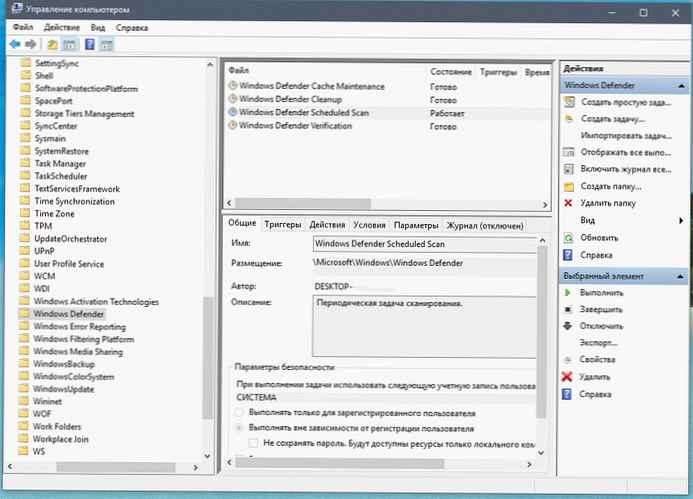
Powinieneś zobaczyć okresowe zadanie skanowania o nazwie- Zaplanowane skanowanie Windows Defender
- Otwórz zadanie Zaplanowane skanowanie Windows Defender, przez dwukrotne kliknięcie lub kliknięcie prawym przyciskiem myszy w menu kontekstowym- Właściwości.

We właściwościach zadania dla Windows Defender potrzebujemy dwóch zakładek Wyzwalacze i Działania.
- Wyzwalacze

Karta wyzwalaczy pozwala nam skonfigurować warunki uruchamiania naszego zadania
Wybierz Utwórz
Skonfiguruj zadanie „Skanowanie programu Windows Defender„codziennie w 9,00 rano i
naciśnij przycisk Okej.

- Działania
Ta karta pozwala skonfigurować działanie, które zostanie wykonane..
Na tej karcie widzimy, że jedna akcja już istnieje - kliknij Edytuj

W terenie Program lub skrypt, kopia lub typ:
„% ProgramFiles% \ Windows Defender \ MpCmdRun.exe”
W terenie Dodaj argumenty skopiuj lub wpisz:

Do szybkiego sprawdzenia
-Scan -ScanType 1
Pełna kontrola
-Scan -ScanType 2
Zapisz ustawienia, klikając przycisk Okej
To wszystko, co pomyślnie skonfigurowałeś zaplanowane skanowanie Windows Defender..











